Błąd podczas próby kopiowania plików rozruchowych w systemie Windows 11/10
Jeśli pojawi się komunikat o błędzie – Błąd podczas próby kopiowania plików rozruchowych(Failure when attempting to copy boot files) , ten post może pomóc w rozwiązaniu problemu. BCDBoot to narzędzie wiersza polecenia, które służy do konfigurowania plików rozruchowych, więc po włączeniu komputera wie, skąd ma się uruchomić lub gdzie znajduje się system Windows(Windows) . Narzędzie służy również do naprawy partycji systemowej lub naprawy menu startowego, a także do konfigurowania komputera do uruchamiania z wirtualnego dysku twardego.
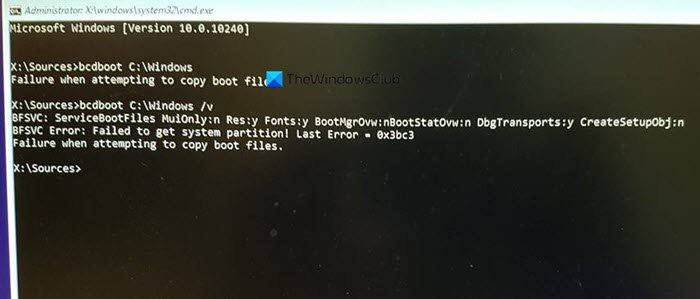
Błąd podczas próby kopiowania plików rozruchowych
Znanych jest wiele sposobów rozwiązania problemu, a czasami problem może wynikać z różnicy UEFI lub BIOS . Upewnij się, że podąża za tym ktoś, kto wie, jak zarządzać rzeczami technicznie na komputerze-
- Ustaw partycję jako aktywną
- Sprawdź, czy masz BIOS lub UEFI
- Napraw MBR lub odbuduj go
Scenariusz jest taki, że próbujesz skopiować pliki rozruchowe na aktywną partycję na podstawowym dysku twardym lub próbujesz utworzyć wpisy rozruchowe na dysku flash USB lub partycji. (USB)Robiąc to, zawodzi. Jeśli jest coś innego, co powoduje problem, lepszym rozwiązaniem jest użycie polecenia naprawy.
1] Ustaw partycję jako aktywną
Partycja, na którą plik zostanie skopiowany, musi być aktywna. Po uruchomieniu komputer najpierw szuka aktywnej partycji, a następnie lokalizuje pliki rozruchowe. Użyj następującego polecenia, aby ustawić partycję jako aktywną za pomocą narzędzia diskpart. Możesz użyć tego polecenia z Advanced Recovery lub z samego systemu Windows(Windows) , gdy robisz to dla dysku USB .
diskpart select disk 0 list partition select partition Z active exit
Po wykonaniu polecenia list partition zanotuj numer partycji, na której jest zainstalowany system Windows . (Windows)W powyższym poleceniu Z jest partycją, na której dostępny jest system Windows(Windows) . Następnie wykonaj polecenie bcdboot, aby skopiować pliki.
2] Sprawdź, czy masz BIOS lub UEFI
Wiele rzeczy zależy od tego, czy masz UEFI, czy BIOS . Po uruchomieniu zaawansowanego odzyskiwania polecenie jest domyślnie ustawione do pracy z nim. Więc jeśli uruchomisz system BIOS(BIOS) , ale w poleceniu wspomnisz o UEFI , spowoduje to wspomniany błąd.
Wielu z nas po prostu kopiuje polecenie i uruchamia je, ale to są drobne rzeczy, które są ważne. Więc jeśli jest zamieszanie i nie jesteś pewien, czy komputer, tj. UEFI czy Legacy , użyj następującego polecenia.
bcdboot c:\windows /s Z: /f ALL
Tutaj Z jest literą woluminu partycji systemowej, a do tego należy użyć /s. Opcja /f dotyczy typu oprogramowania układowego. Możesz użyć BIOS lub EFI , jeśli jesteś pewien.
3] Napraw MBR i odbuduj BCD

Jeśli nagle stajesz przed tym problemem i nie zrobiłeś nic poza włączeniem laptopa, to prawdopodobnie jest to rekord rozruchowy, który wymaga naprawy. Możesz naprawić MBR(fix the MBR) i Odbuduj BCD(Rebuild BCD) , aby rozwiązać problem. Można to zrobić, uruchamiając zaawansowane odzyskiwanie przy użyciu nośnika startowego systemu Windows 10.
W trybie odzyskiwania zaawansowanego(Advanced Recovery) wybierz Troubleshoot > Advanced > Command Prompt . I wykonaj następujące po sobie. Naprawi się samoczynnie i pozwoli normalnie uruchomić system Windows .(Windows)
bootrec /fixmbr bootrec /fixboot bootrec /scanos bootrec /rebuildbcd
Sugerujemy również wykonanie kopii zapasowej MBR(backup MBR) lub utworzenie dysku odzyskiwania systemu. (System Recovery Disk.)Jeśli zdarzy się coś podobnego, nie musisz uruchamiać dysku odzyskiwania systemu Windows(Windows Recovery Disk) . Aby utworzyć dysk odzyskiwania systemu w systemie Windows(Windows) , wyszukaj „ RecoveryDrive.exe ” i postępuj zgodnie z instrukcjami kreatora.
MBR Backup i HDHacker to dwa darmowe programy, które mogą pomóc w tworzeniu kopii zapasowych i przywracaniu sektora MBR i rozruchu(Boot Sector) .
Mam nadzieję, że post był łatwy do naśladowania i udało Ci się rozwiązać problem za pomocą komunikatu o błędzie.
Related posts
Windows utknął na ekranie powitalnym
Instalator funkcji BitLocker nie mógł wyeksportować magazynu BCD (Boot Configuration Data)
Odinstaluj aktualizację jakości lub funkcji, gdy system Windows 11/10 nie uruchamia się
Wersja systemu operacyjnego jest niezgodna z funkcją Startup Repair
Sformatuj dysk USB jako pojedynczą partycję FAT: Asystent Boot Camp
Chroń główny rekord rozruchowy komputera za pomocą filtra MBR
Jak używać Avast Boot Scan do usuwania złośliwego oprogramowania z komputera z systemem Windows
Napraw dysk niesystemowy lub błąd dysku Czarny ekran w systemie Windows 11/10
Błąd braku systemu operacyjnego w systemie Windows 11/10
Komputer uruchamia się do czarnego lub pustego ekranu z migającym kursorem
Zaawansowane opcje rozruchu w MSCONFIG w Windows 11/10 wyjaśnione
Jak uruchomić system Windows do oprogramowania układowego UEFI lub BIOS?
Napraw PXE-E61, błąd testu nośnika, sprawdź błąd rozruchu kabla w systemie Windows 11/10
Utwórz dysk flash USB MultiBoot za pomocą YUMI Multiboot USB Creator
Błąd 0211: Nie znaleziono klawiatury na komputerze z systemem Windows 10
Co to jest wirus sektora rozruchowego i jak mu zapobiegać lub jak go usunąć?
Nie można otworzyć magazynu danych konfiguracji rozruchu
Zmierz czas rozruchu w systemie Windows za pomocą czasomierza rozruchu systemu Windows
Jak uruchomić lub naprawić komputer z systemem Windows za pomocą nośnika instalacyjnego
Komputer z systemem Windows nie uruchamia się po awarii zasilania
